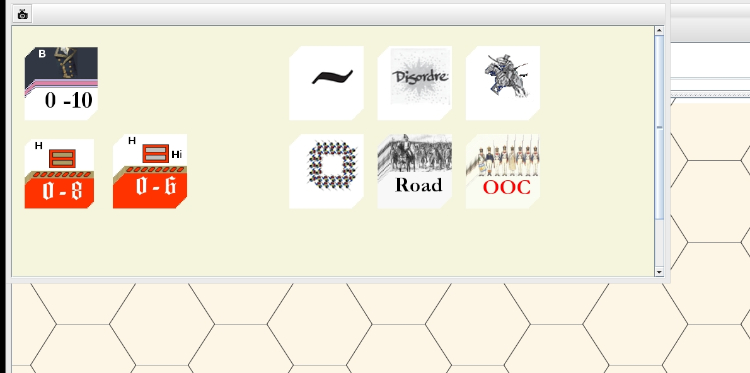モジュールにマーカー追加
- 1.はじめに
-
カウンタ作成(マーカー)で作成したマーカーをVASSALモジュールに追加し、
VASSALの補助機能も使えるようにする。
- 2.マーカーの定義
- 1)マーカーは紙と同様に、表と裏を使う。その組み合わせは、以下とする。
マーカーの表裏
| 表 | 裏 |
|---|
| Tired | Exhausted |
| Disorder | Plus Grande Disorder |
| Cav Charge | Assualt |
| Square | Extended Line |
| Road | Masse |
| OOC | なし |
- 2)戦闘カウンターが20ヶあるので、各マーカーも20ヶ作成する。
- 3)1種類で1山(VassalのDeck)とする。
- 4)各DeckのX,Y位置は、以下とする。
DeckのX,Y位置
| Deck名 | X | Y |
|---|
| Tired | 490 | 100 |
| Disorder | 630 | 100 |
| Cav Charge | 770 | 100 |
| Square | 490 | 240 |
| Road | 630 | 240 |
| OOC | 770 | 240 |
- 3.マーカーの作成
- 1)Trayを右クリックし、Add Deckを選択。
- 2)別画面が出るので、以下の指定しOKをクリックする。
- Name = 上記2.4)の表にする
- Belongs to board = tray
- X , Y position = 上記2.4)
- width =120, Height= 60
- Re-shuffle = Never
- 3)上記のNameを右クリックし、Add cardを選択。
- 4)別画面が出るので、以下の指定をする。
- A)Propertiesをクリック。
- B)小画面が出るので、Double click here to add new imageと
表示されている箇所をダブルクリック。
- C)小画面が出るので、参照する画像を指定する。
- D)Nameに表の名前を入力しOKをクリックする。
- E)Current Traitsの画面でMaskを選択し、Removeをクリックする。
- F)Current Traitsの画面でLayerを選択し、Addをクリックする。
以下の指定をしOKをクリックする。
- Name = 裏の名前
- Key = CTRL F
- Double click here to add new imageと表示されている箇所を
ダブルクリックして、裏面データを選択
- G)Available TraitsからCan Rotateを選択し、Addをクリックする。
別画面が出るので、Number of allowed facingを24に変えてOKをクリックする。
- 5)作成したcardを右クリックしてcopyを選択。
- 6)Deck名を右クリックしてpasteを選択してコピーする。このpasteを繰り返して
合計20ヶ作成。
- 7)上記1)から6)を他のマーカーについても繰り返して作成する。
- 4.確認
- 1)作成したらSaveして終了。VASSALの初期画面でLimburgを選択して
open moduleをクリック。
- 2)welcome画面でFinishをクリック。
- 3)メニューの2段目にTrayがあるので、クリックすると登録したカウンターが
Deck毎に表示される。下図参照。
-
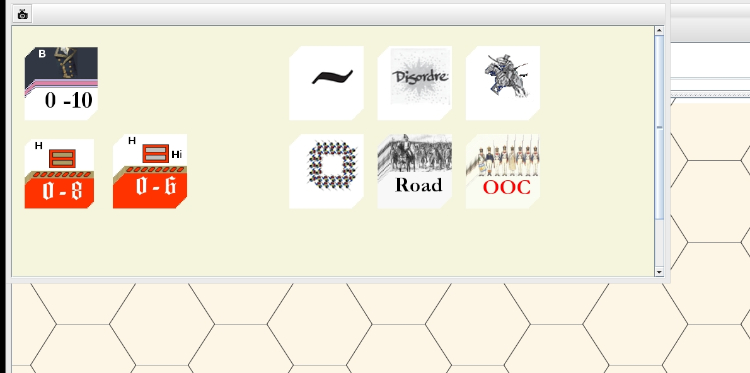
- 4)全てのカウンターをマップ上に移動し、過不足がないか確認する。
- 5)各々のカウンターについて、CTRL Fを行い裏面が正しいか確認する。
- 5.VASSALの補助機能
- 1)2ヶのダイスを振れる機能を追加する。
- A)Editor画面でLimburgを右クリックし、Add Dice Buttonをクリック。
- B)別画面が出るので、そのままでOKをクリックする。
- 2)地図画面の拡大・縮小機能を追加する。
- A)Main Mapを右クリックし、Add Zoom capabilityをクリック。
- B)別画面が出るので、そのままでOKをクリックする。
- 3)Saveして終了。モジュールをopenし、上記の機能が動作する事を確認する。